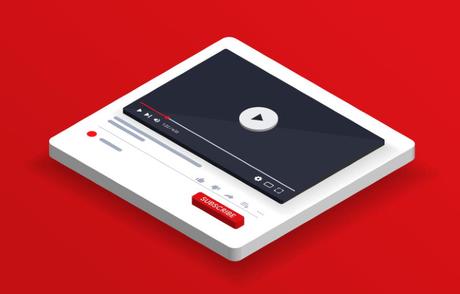
Gracias a la tecnología disponible transcribir un video de YouTube es muy sencillo, ya que el mismo YouTube lo hace posible al poner a nuestra disposición la generación automática de subtítulos cuando subimos algún video a esta plataforma.
Los diccionarios nos dicen que la palabra Transcribir ser refiere principalmente a poner por escrito algo que se dice oralmente. Es por ello que cuando hablamos de transcribir nos referimos principalmente a poner en texto lo que se habló.
Debemos de entender que para YouTube el transcribir se refiere a poner subtítulos en el video, esto lo puede hacer de forma automática o bien hacer la transcripción manualmente.
Transcribir un Video de YouTube paso a paso
Te dejo un video tutorial en donde te expongo el paso a paso que debes de seguir para extraer los subtítulos de un video y convertirlos a texto.Beneficios de transcribir un video de YouTube
Imagina YouTube como una gran plataforma de contenido audiovisual, del cual podemos extraer ese contenido hablado en texto, gracias a esto podemos tener los siguientes beneficios:1. Extraer el guion de una película, animación, comercial o documental.
Muy útil para aquellos que quieran adentrarse en el desarrollo de películas y comerciales, incluso para quienes quieren crear videos en YouTube, esta es una herramienta muy útil. Imagina la información que puedes obtener un documental en formato texto. Imagina todo lo que puedes obtener de las charlas de TED.2. Para realizar notas, artículos o ensayos.
Imagina que necesitas realizar una nota, artículos o un ensayo, solo debes buscar un video sobre la temática que quieres escribir y sacar el texto, para que puedas obtener ideas de la estructura y darle tu toque para personalizarlo.3. Obtén el texto de audiolibros.
Puedes tener el texto de un audiolibro completo, ya sea para que veas como escribir un libro o bien usar el contenido para crear un trabajo propio o una nota sobre el texto. También podrás usar los textos para crear tus propias video presentaciones.4. Crear actas de reuniones en video conferencia.
A diferencia de los anteriores en este punto tendrás que subir el video a YouTube, en la visibilidad solo ponlo en NO LISTADO para que YouTube, no muestre el video a los usuarios, y genere los subtítulos, con esto podrás extraer todo lo que se dijo y crear el acta de forma más sencilla. Es importante que una vez que extraigas el texto, cambies la visibilidad a PRIVADO, o borres el video, esto para mantener la privacidad de lo que se dijo. Es importante mencionar que el proceso puede demorar de unas horas a incluso días, dependiendo de la duración.5. Extrae el texto de tus clases o tutoriales
Si tus clases se comparte en YouTube de forma privada podrás obtener el texto también de la misma, imagina lo que puedes hacer con los tutoriales que encuentras en YouTube, podrás obtener todo el texto que YouTube genera.6. Crear tus propias notas y artículos.
En este punto te voy a compartir un método con el cual he estado trabajando en mis clases, en donde podrás usar las video presentaciones de Canva para crear tu propio video, con todo el contenido que deseas convertir a texto, lo subes a YouTube, esperas que se generen los subtítulos y listo tendrás lista tu nota. Te explico más a detalle este proceso en el siguiente video.Herramientas alternativas para Transcribir videos
Además de YouTube quiero hablarte de un par de herramientas que te pueden ayudar a transcribir tus videos, el detalle es que tendrías que pagar por usarlas de forma completa.Veed.io transcripción de video y audio
La herramienta para transcribir audio online y video de Veed.io, es un herramienta en línea que te permitirá hacer la transcripción del video de forma gratuita, hasta 30 minutos mensuales, para obtener más tiempo deberás pagar por una suscripción.Word de Office 365
La versión en línea de Word nos permite transcribir un archivo de audio o video, sin embargo, solo esta disponible para cuentas premium y educativas, las versiones gratuitas no podrán disponer de está función. Puedes ver un tutorial en el siguiente enlace:Transcribir un archivo de audio o video en Word - Office 365

